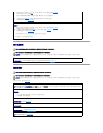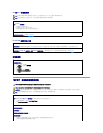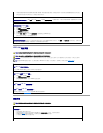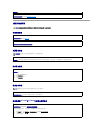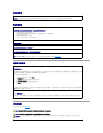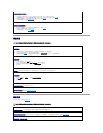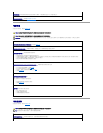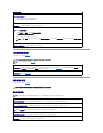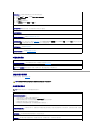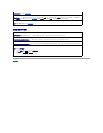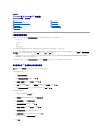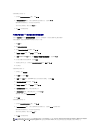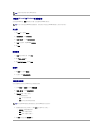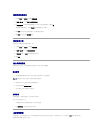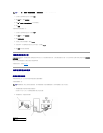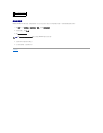選擇螢幕保護程式
1. 依次單按開始按鈕、控制台,然後單按外觀和主題。
2. 在選擇一項工作...下,單按選擇一個螢幕保護裝置。
3. 從螢幕保護裝置下拉式選單中選擇螢幕保護程式。如果您不想啟用螢幕保護程式,請單按 (無)。
如果您選擇了螢幕保護程式,可以單按設定值以變更螢幕保護程式的不同特性。
4. 單按預覽可以執行目前選定的螢幕保護程式,按 <Esc> 鍵可取消預覽。
5. 單按確定以接受設定並關閉顯示內容視窗。
選擇桌面主題
若要使用桌面主題變更桌面的外觀並新增音效,請:
1. 依次單按開始按鈕、控制台,然後單按外觀和主題。
2. 在選擇一項工作... 下,單按變更電腦的主題。
3. 在顯示內容視窗中,從主題下拉式選單中選擇一個主題。
4. 單按確定。
建立與排列捷徑
捷徑是位於桌面上的圖示,它可讓您快速存取經常使用的程式、檔案、資料夾和磁碟機。
建立捷徑
1. 開啟 Windows 檔案總管或我的電腦,找到您要為其建立捷徑的檔案、程式或磁碟機。
2. 單按滑鼠右鍵,將反白顯示的項目拖曳至 Windows 桌面。
3. 在快顯式選單中單按在這裡建立捷徑。
您可以連按兩下桌面上的捷徑圖示以開啟項目。
排列捷徑
若要移動捷徑圖示,請單按該捷徑圖示,並將其拖曳至所需位置。
若要一次排列所有捷徑圖示,請:
1. 在 Windows 桌面的空白區域單按滑鼠右鍵,以顯示快顯式選單。
2. 指向排列圖示依,並單按您想要的圖示排列選項。
桌面清除精靈
您的電腦設定為,在您首次啟動電腦 7 天後,使用桌面清除精靈將不常使用的程式移至指定的資料夾,以後每 60 天執行一次。程式移動後,開始選單的外觀也隨之變化。
若要關閉桌面清除精靈,請執行以下步驟。
註:如果您看不到桌面,請最小化所有開啟的視窗以便看到桌面。